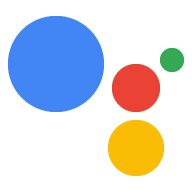您可以產生網址,將每個動作直接連結至該動作。使用者在網頁或行動瀏覽器中點選 Google 助理連結 (舊稱「動作連結」) 後,系統會導向裝置上的 Google 助理,並透過該連結直接與各項動作互動。
以下列舉幾個實用的 Google 助理連結:
- 將使用者導向操作說明網站上的語音導覽操作說明。
- 透過「取得說明」將使用者導向客戶服務體驗頁面。
- 將使用者導向更新意圖,方便他們選擇接收未來的更新。
如要產生動作的網址,請按照下列步驟操作:
- 在 Actions Console 中,依序前往「開發」>「開發」>動作:
- 按一下要產生連結的動作。
- 在「連結」部分下方,啟用「要為這項動作啟用網址」。
- 輸入「連結標題」。此標題應包含描述「動作」功能的動詞。舉例來說,如果您的動作將使用者帶下交易流程購買演唱會門票,建議使用「購買演唱會門票」。
- 按一下 [儲存]。
您可以複製您提供的網址,並在要將使用者導向這項特定動作的任何位置參照該網址。

Google 助理連結參數
Google 助理連結可選擇在網址中加入意圖和參數。Google 會根據網址中指定的意圖類型處理參數。
Google 助理連結網址規格
Google 助理連結網址的一般語法如下:
https://assistant.google.com/services/invoke[/$action_id][?intent=$intent¶m.$param=$value][&$utm_param=$utm_value]
下表說明您可以設定的網址參數:
| 網址參數 | 說明 |
|---|---|
$action_id |
動作的數字 ID。 |
$intent |
內建或自訂意圖的全名。 |
$param |
動作套件中指定的意圖參數全名。 |
$value |
為 $param 宣告的類型網址編碼值,
動作套件。 |
$utm_param |
一或多個 Urchin 流量監視器 (UTM) 參數類型的清單。有效的值包括:
utm_source、utm_medium、
utm_campaign、utm_term和
utm_content。 |
$utm_value |
Urchin 流量監視器 (UTM) 參數的字串值。 |
內建意圖的 Google 助理連結網址
如果 Google 助理連結包含
內建意圖 (意圖開頭為 actions.intent.*),Google 會嘗試擷取網址中的任何內建意圖參數,並傳遞至動作。只要是內建意圖參數,Google 無法辨識的參數都會移除。
如果是對話動作,Google 會在 AppRequest 訊息中將這些參數傳送至您的執行要求。
以下範例說明如何指定 Google 助理連結網址,並採用具有單一意圖參數的內建意圖:
https://assistant.google.com/services/invoke/uid/0000008ddd7eabec?intent=actions.intent.GET_HOROSCOPE¶m.astrologySign=%22cancer%22
含有自訂意圖的 Google 助理連結網址
針對自訂意圖,Google 只會擷取動作中由動作定義的參數,並捨棄任何其他參數。
以下範例說明如何指定含有自訂意圖的 Google 助理連結網址:
https://assistant.google.com/services/invoke/uid/0000001f575305a0?intent=NEWS_UPDATE_DEEP_LINK¶m.topic=sports
針對上述網址範例,Google 會在 AppRequest 中新增 JSON 物件,做為
如下:
argument {
name: ‘topic’,
raw_text: ‘sports’,
text_value: ‘sports’,
}
不含意圖的 Google 助理連結網址
如未在 Google 助理連結中指定意圖,Google 會根據預設連結至動作的 MAIN 意圖 (actions.intent.MAIN),並採取下列行為:
- 如果您未在 Google 助理連結中明確啟用
MAIN意圖,Google 會在不含任何參數的情況下觸發主要意圖,類似「與 app_name 交談」的行為。 - 如果您已明確啟用
MAIN意圖,Google 會將參數傳遞至動作。
以下範例說明如何在沒有意圖的情況下,指定 Google 助理連結網址:
https://assistant.google.com/services/invoke/uid/000000d139bbc4d4
含有 Urchin 流量監視器 (UTM) 參數的 Google 助理連結網址
UTM 參數是 Google 在使用者點選 Google 助理連結時傳送給您的動作的字串,您之後可以用這些字串進行分析。
Google 傳送給動作的 Urchin 流量監視器 (UTM) 參數包括下列項目:
utm_sourceutm_mediumutm_campaignutm_termutm_content
以下範例說明如何指定包含 Urchin 流量監視器 (UTM) 參數的 Google 助理連結網址:
https://assistant.google.com/services/invoke/uid/000000d139bbc4d4?utm_source=Google&utm_medium=email&utm_campaign=holiday+sale
針對上述網址範例,Google 會在 AppRequest 訊息中加入下列引數:
argument {
name: ‘utm_source’,
raw_text: ‘Google’,
text_value: ‘Google’,
}
argument {
name: ‘utm_medium’,
raw_text: ‘email’,
text_value: ‘email’,
}
argument {
name: ‘utm_campaign’,
raw_text: ‘holiday sale’,
text_value: ‘holiday sale’,
}
測試 Google 助理連結
您可以透過模擬器或裝置測試任何意圖 (主要或自訂,無論是否有參數) 的 Google 助理連結。
如何測試 Google 助理連結:
- 在控制台中啟用 Google 助理連結。
- 使用你建立 Actions on Google 專案時所用的帳戶登入 Google 助理。
- 建立可點選的 Google 助理連結版本 (透過電子郵件、即時通訊、文件等)。
- 在支援 Google 助理的裝置上,按一下您在上一個步驟中建立的連結。
確認 Google 助理連結可正常運作後,您需要重新部署動作,才能向使用者提供連結。
限制和最佳做法
系統現在可以在目錄或其他 Google 服務以外的地方發布及參照 Google 助理連結網址,因此請注意下列限制和最佳做法:
- 請務必繼續支援所有 Google 助理連結。如果你發布的 Google 助理連結稍後中斷,系統可能會將你的 Actions 專案標記為健康狀態不良並下架。
發布連結即表示你支援透過不受信任的來源觸發動作。對於任何已連結的動作,您必須先向使用者明確確認,才能採取任何「實際動作」。舉例來說,關閉智慧型住宅設備的動作應提示使用者說出「確定要關閉「
$applianceName」嗎?」在這個情況下,稱為「實際動作」:任何影響使用者的服務、資料、裝置、網路、電腦或 API 的動作。例如傳送電子郵件、執行交易、變更智慧型住宅設備的狀態、建立訂閱或更新內容。